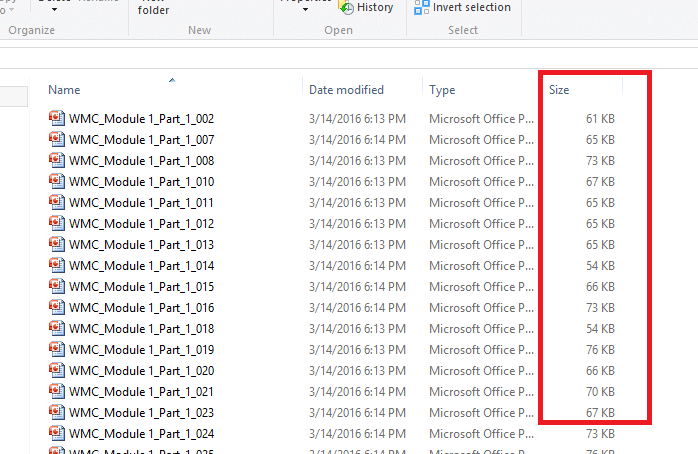Windows Media Player je vgrajen medijski predvajalnik za Windows, ki uporabnikom omogoča predvajanje predstavnostnih datotek. Čeprav večine programov Windows ne bi imenoval "najboljši v svojem razredu", Windows Media Player ostaja izjema. Je eno najčistejših in očitno najvarnejših medijskih orodij.
Za vse razširitve in kodeke, ki jih podpira predvajalnik medijev, je bil WMP znan po skorajda brez napak, vendar so uporabniki poročali o težavi, pri kateri so dobili napako:
Windows Media Player je med predvajanjem datoteke naletel na težavo.
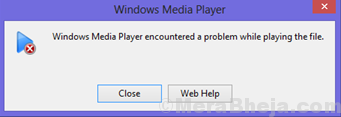
Ta napaka je lahko povezana z datoteko ali s sistemom. Korak za korakom bomo odpravili težave, da bomo izolirali vse možnosti.
Rešitev 1] Znova namestite Windows Media Player prek funkcij
Zdaj, ko smo težavo s sistemom izolirali v prejšnji rešitvi, lahko poskusimo znova namestiti aplikacijo Windows Media Player.
1] Išči Vklopite ali izklopite funkcije sistema Windows v iskalnem polju Windows 10.
2] Zdaj kliknite Na rezultat iskanja, da se odpre funkcije Windows.

3] Razširite Predstavnostne funkcije program in našli bi Windows Media predvajalnik.
4] Počistite polje Windows Media Player in kliknite V redu.

5] Ponovni zagon računalnik in Windows Media Player se bosta sama znova namestila, če bo sistem povezan z internetom.
2. rešitev] Onemogočite storitev skupne rabe omrežja Windows Media Player
1] Pritisnite Win + R da odprete okno Run in vnesite ukaz storitve.msc. Pritisnite Enter, da odprete okno Services.

2] Na seznamu storitev poiščite Skupna raba omrežja Windows Media Player Storitev.
3] Z desno miškino tipko kliknite to storitev in kliknite na Lastnosti.

4] Spremenite Vrsta zagona do Onemogočeno iz spustnega menija. Kliknite na Prijavite se in potem v redu.

5] Ponovni zagon sistem.
3. rešitev] Preverite končnico datoteke
Windows Media Player je zasnovan za predvajanje vseh zakonitih datotek. Npr. Datoteke .mp4 in .wmv dobro delujejo z Windows Media Playerjem. Vendar pa je nekaj razširitev (npr. WMP ne podpira FLV) in kodekov. Eden od razlogov, da vgrajeni medijski predvajalnik Windows teh datotek ne podpira, je, da jih običajno prenesemo s spletnih mest, kot je Youtube, z uporabo orodij drugih proizvajalcev.
Te datoteke je mogoče predvajati s predvajalniki drugih medijev, kot je VLC, vendar toplo priporočamo, da jih ne uporabljate, ker škodujejo zvočnikom. Poleg tega namestitev VLC razveljavi garancijo za številne znamke prenosnikov.
4. rešitev] Posodobite sistem Windows
Če razširitev datoteke podpira Windows Media Player in vse datoteke te pripone ne delujejo, lahko domnevamo, da je v sistemu morda konflikt. Za isto težavo bi lahko posodobili sistem Windows.
1] Kliknite gumb Start in nato simbol, podoben orodju, da odprete stran z nastavitvami.
2] Pojdite na Posodobitve in varnost in nato kliknite Posodobi zdaj.
3] Ko je posodobitev končana, znova zaženite sistem.
Preverite, ali pomaga pri težavi.
5. rešitev] Začasno onemogočite protivirusno programsko opremo
Protivirusna programska oprema lahko prepreči odpiranje datoteke s predvajalnikom Windows Media, če sumi, da gre za zlonamerno programsko opremo. Če želite to možnost izolirati, odprite protivirusni program in ga onemogočite. Znova zaženite sistem. Pozneje bi ga lahko znova omogočili.
6. rešitev] Preverite, ali motijo programe tretjih oseb
Programi drugih proizvajalcev lahko povzročijo težave pri poskusu zagnanja predstavnostnih datotek, če ovirajo kodeke. To še posebej velja, če so v sistem nameščeni brezplačni neodvisni medijski predvajalniki.
1] Pritisnite Win + R da odprete okno Run in vnesite ukaz Nadzorna plošča. Pritisnite Enter, da odprete nadzorno ploščo.
2] Pojdite na Programi in funkcije in uredite seznam programov po vrstnem redu datuma njihove namestitve.
3] Preverite nedavno nameščene težavne programe in jih po potrebi odstranite.
Verjamemo, da bo do izčrpanja teh rešitev težava odpravljena.